随着移动互联网的普及,笔记本电脑连接手机wifi已经成为我们日常生活中的常见操作,有时候在连接手机热点时会遇到一些问题,比如连接失败的情况。笔记本电脑连接手机热点失败可能是由于网络设置问题、软件版本不兼容或者信号不稳定等原因造成的。如何解决这些问题,让我们一起来探讨一下。
笔记本电脑连接手机热点失败
具体步骤:
1.解锁手机进入后,选择手机的设置图标进入。
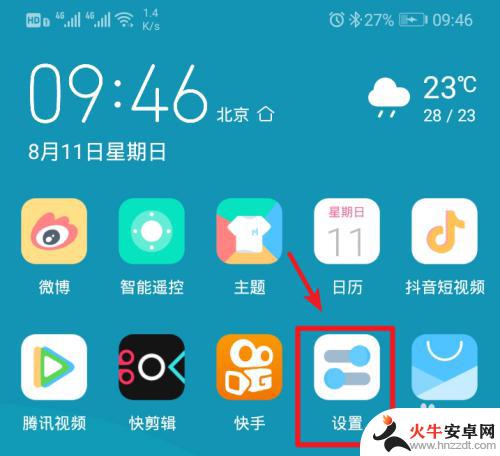
2.在手机设置内,点击上方的无线和网络的选项进入。
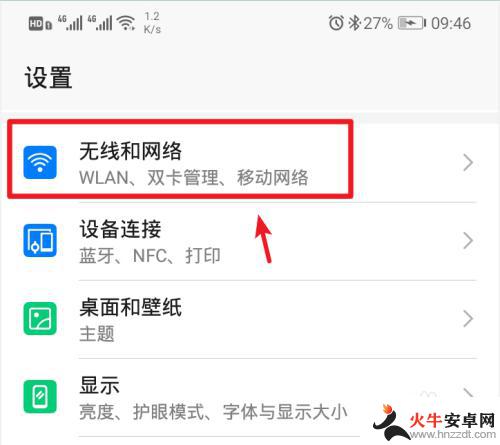
3.进入无线和网络设置界面,选择移动网络共享的选项。
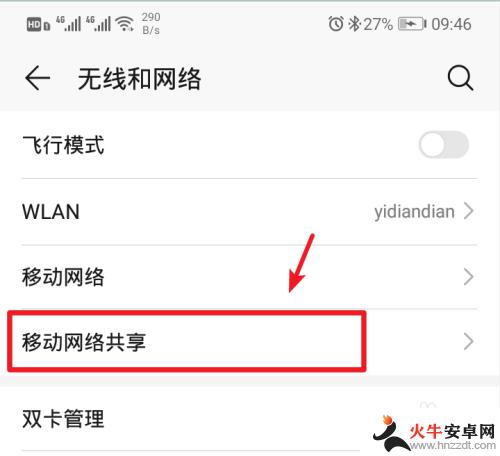
4.进入后,选择顶部的便携式wlan热点的选项。
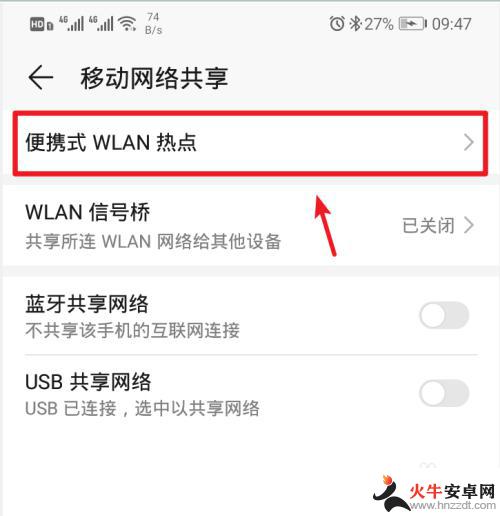
5.进入后,将个人热点后方的开关打开。
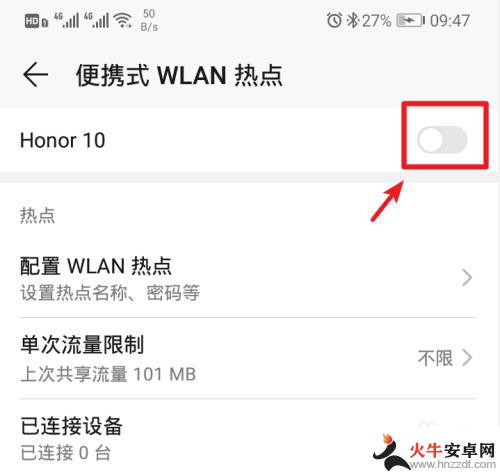
6.打开后,也可以点击配置wlan热点的选项进入。
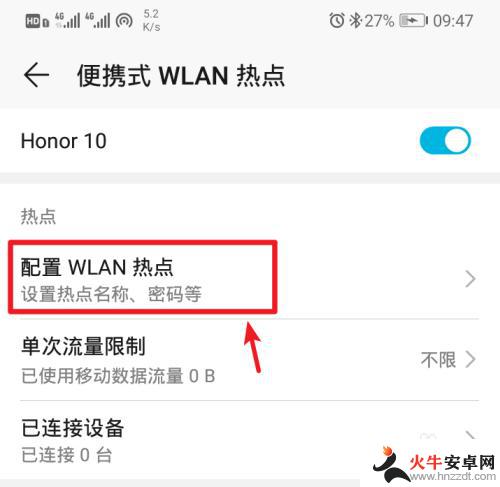
7.进入后,点击密码后方的小眼睛图标,即可查看到热点的密码。
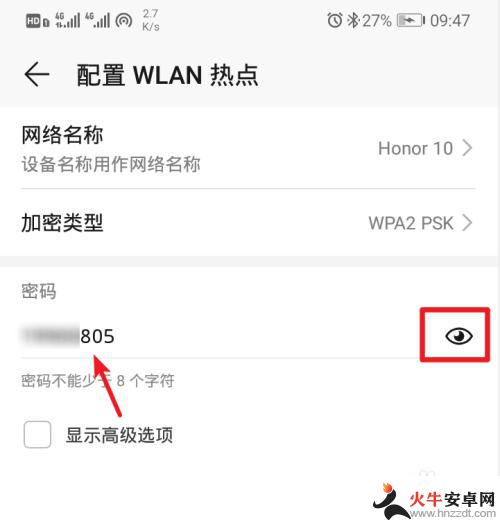
8.记住手机的Wlan热点密码后,打开电脑点击下方的WiFi图标。
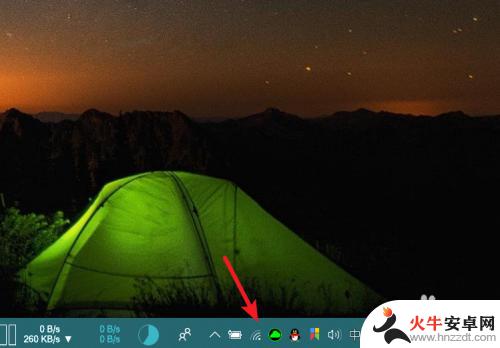
9.点击后,笔记本电脑会自动搜索附近的网络。选择手机的个人热点,点击连接。
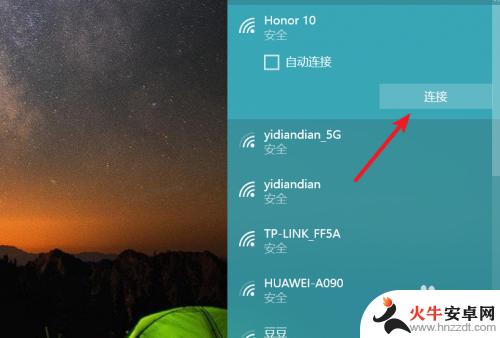
10.输入密码,点击下一步,即可连接使用手机的热点上网。
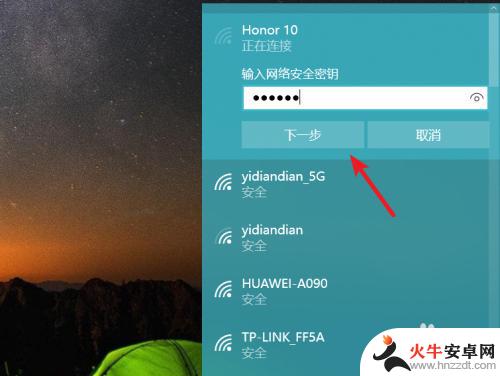
以上是关于如何连接手机WiFi的笔记本电脑的全部内容,如果有遇到相同情况的用户,可以按照这些方法来解决。














